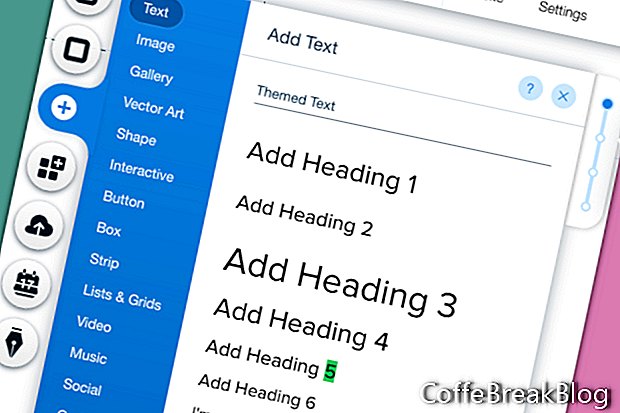Wix ma wiele wstępnie zaprojektowanych szablonów stron internetowych. Ale możesz też zacząć od pustego szablonu. To najlepszy sposób na naukę podstaw.
- Na liście szablonów Wix kliknij Puste szablony.
- Na liście pustych szablonów znajdź szablon Rozpocznij od zera i kliknij przycisk Edytuj.
W edytorze Wix otrzymasz pusty szablon z tylko poziomymi wytycznymi wskazującymi obszary nagłówka, strony i stopki. Również linie pionowe wskazują stałą szerokość strony 980 pikseli. Wix sugeruje zachowanie wszystkich ważnych elementów strony w obrębie tej szerokości 980 pikseli. Elementy projektu przekraczające ustaloną szerokość 980 mogą nie być wyświetlane na niektórych urządzeniach mobilnych.
Ustawmy motyw tekstowy dla naszej strony. Aby rozpocząć, musimy dodać pole tekstowe do strony.
- Z menu po lewej stronie kliknij ikonę Plus i wybierz Tekst z listy. W sekcji Tekst tematyczny menu Dodaj tekst wybierz Tytuł witryny.
- Wybierz nowe pole tekstowe Tytuł witryny na stronie, aby otworzyć menu podręczne. Kliknij przycisk Edytuj tekst.
- W sekcji Tematy w wyskakującym oknie Ustawienia tekstu znajdź tytuł witryny.
Ten pusty szablon ma domyślny motyw z czcionką Proxima Nova, kolor czcionki # 414141 i zawiera następujące gotowe motywy.
h1 - Tytuł strony - 40 px
h2 - Tytuł strony - 28 px
h3 - Ogromny nagłówek - 60 pikseli
h4 - Duży nagłówek - 40 pikseli
h5 - Podstawowy nagłówek - 25 pikseli
h6 - Mały nagłówek - 22 px
p - akapit 1–17 px
p - akapit 2–15 px
p - akapit 3–14 px
Dla każdego motywu powyżej możesz zmienić czcionkę, rozmiar czcionki, styl, wyrównanie, efekty i odstępy. Jeśli chcesz wrócić do domyślnego motywu, po prostu kliknij link Zresetuj do motywu w dolnej części okna.
W przypadku naszej przykładowej witryny chcemy zachować domyślny rozmiar i style, ale zmienić czcionkę z Proxima Nova na Futura Light. Wprowadzimy tę zmianę dla wszystkich gotowych motywów.
Zacznijmy od zmiany ustawień tekstu tytułu strony, które są już wyświetlane w oknie.
- W sekcji Czcionki użyj menu rozwijanego czcionki po prawej stronie, aby zmienić czcionkę na Futura Light.
Obok tytułu witryny zobaczysz gwiazdkę, co oznacza, że dokonałeś zmiany. Kliknij link Zapisz motyw, aby zapisać zmianę czcionki.
Uwaga: Jeśli tekst został już dodany do witryny przy użyciu domyślnego ustawienia Tytuł witryny, zmiana czcionki zostanie zastosowana w całej witrynie.
- Aby wybrać następny motyw, kliknij strzałkę po prawej stronie w sekcji Motywy. Wybierz następny motyw, którym jest Tytuł strony i dokonaj tej samej zmiany czcionki.
- Powtórz to dla innych gotowych motywów.
- Usuń pole tekstowe.
Zrzuty ekranu wykorzystane za zgodą Wix.com, Inc.
Instrukcje Wideo: baner wideo - jak zrobić? - Kurs FEZ - bonus 12 (Może 2024).